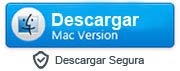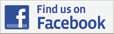Cómo imprimir mensajes de texto/SMS de tu iPhone con un PC
Por: Johanna Parker
Categoría: Consejos iPhone y tutoriales
¿Tienes mensajes de texto en tu iPhone realmente importantes, que desees imprimir para tenerlos archivados? Por ejemplo, es posible que desees imprimir los SMS con los resultados de conversiones relativas a tus negocios. Existen diferentes maneras de imprimir mensajes de texto de un iPhone.
Cuando estés viendo mensajes de texto en tu iPhone, presiona edit, selecciona todos los mensajes que quieras y después envíalos donde desees. Pero siguiendo este método, perderás toda la información relativa a fecha y hora. Otra manera de poder hacerlo es tomando una captura de pantalla (presiona y suelta los botones de Sleep/Wake y Home simultáneamente) y envíatelos por mail a ti mismo. Si es una conversación larga, tendrás que tomar diversas capturas de pantalla para poder tener toda la conversación guardada al completo.
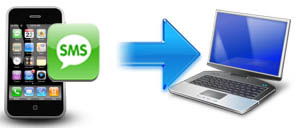
Un programa de transferencia de SMS de iPhone podría también serte de ayuda para imprimir mensajes de texto de iPhone con tu PC sin esfuerzo y en un momento. Sigue la siguiente guía paso a paso:
Paso 2: Activa el programa y conecta tu iPhone al PC
-
Tras instalar el programa iPhone Transfer SMS Software, actívalo y conecta tu iPhone al ordenador a través del cable USB. El programa mostrará automáticamente todos tus SMS en el iPhone tal y como se detalla en las siguientes imágenes.
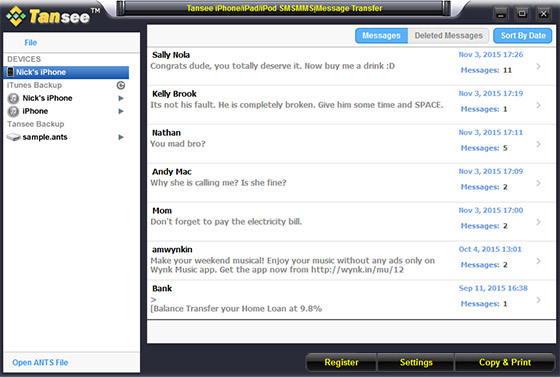
Nota: cierra el software de iTunes, de lo contrario este programa no funcionará correctamente.
Paso 3: Transfiere todos los mensajes de texto del iPhone a la PC
-
Haz clic en cualquier contacto en particular para verificar todos los registros de SMS asociados con ese contacto. Luego, haz clic en el botón "Copy & Print (Copiar e Imprimir)", elige el formato de archivo HTML o PDF; estos formatos son compatibles con la impresión (consulte los pasos 4b y 4c) y haz clic en Siguiente. Seguidamente deberás hacer clic en el botón "Start Copy (Iniciar copia)" y elige la ruta del archivo para guardar el archivo SMS del iPhone en tu disco duro. También puedes copiar SMS seleccionados desde el iPhone a tu computadora.
Nota: Este programa también te permite imprimir directamente mensajes de texto y también puedes transferir mensajes de texto del iPhone a la PC como texto y en formato JPG (foto) con este programa.
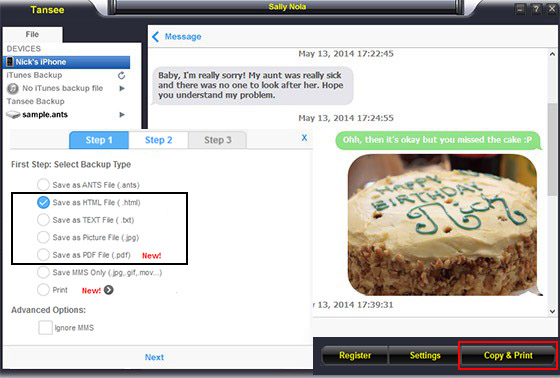
Paso 4: Imprimir mensajes de texto del iPhone
(a). Para imprimir SMS del iPhone directamente:
-
Para imprimir todos o algunos mensajes seleccionados de un contacto en particular, selecciona ese contacto, haz clic en el botón "Copy & Print (Copiar e Imprimir)" y seleccione la opción "Print (Imprimir)" de todas las opciones disponibles. Ahora selecciona los mensajes de texto que deseas imprimir y haz clic en el botón "Start Print (Iniciar Impresión)" como se muestra en la imagen a continuación:
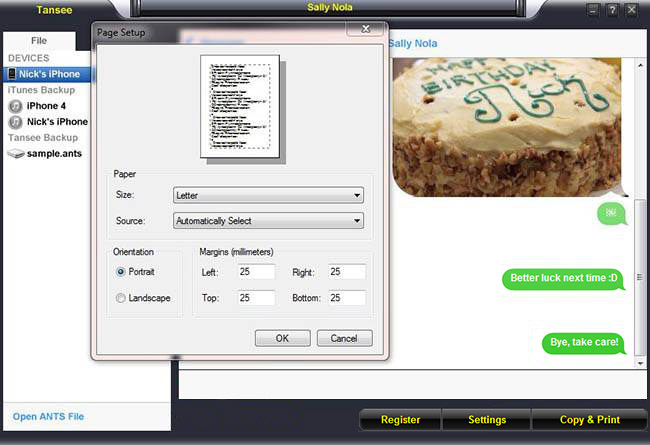
(b). Abre el archivo PDF en cualquier visor de PDF e imprime (Nuevo):
Si necesitas los mensajes de texto de tu iPhone para algún procedimiento legal, entonces el formato PDF puede ser muy útil para ti. Puedes abrir el archivo PDF que has creado en el paso 3 en cualquier visor de PDF como Adobe Reader e imprimir instantáneamente tus mensajes de texto.
Nota: Este programa exporta mensajes de texto de iPhone en PDF / Un formato que está especializado para la conservación digital de documentos electrónicos.
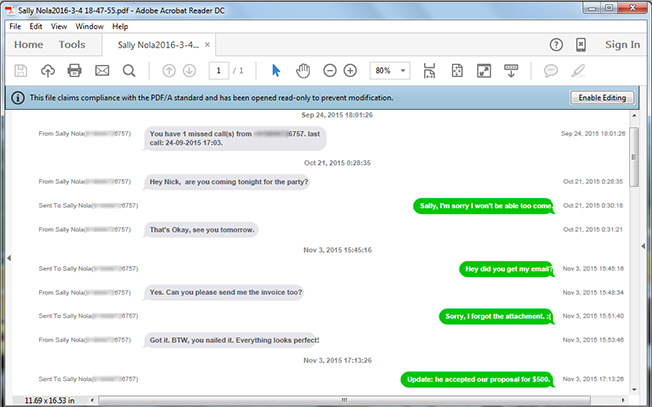
(c). Abre el archivo HTML en tu navegador e imprime:
Haz doble clic en el código HTML para abrirlo con tu navegador predeterminado y luego presiona CTRL + P (en una PC con Windows) o Cmd-P (en una Mac) para imprimir mensajes SMS desde tu iPhone.
Consejo: Con el tema de iOS 17 compatible con el archivo HTML, puedes imprimir tus mensajes de texto casi exactamente como aparecen en tu iPhone.
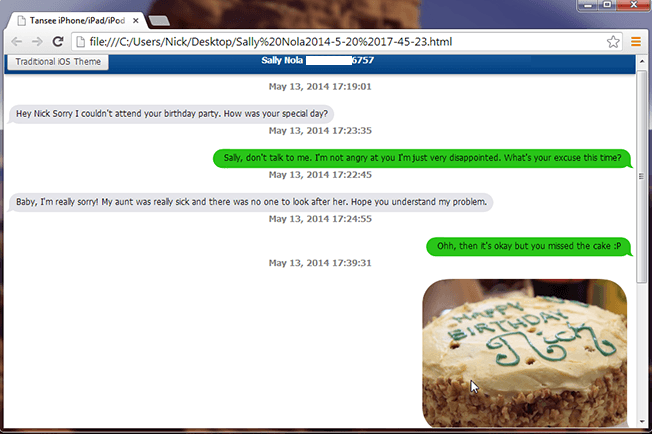
Consejo: También puedes hacer uso de este programa para hacer una copia de seguridad o copiar SMS del iPhone a la computadora como un formato de archivo .txt y .ants (editable).